在日常办公和学习中,我们常常需要处理大量的表格数据。当表格中存在重复出现的文字内容时,手动输入这些内容会非常繁琐,不仅浪费时间,还容易出现错误。为了提高办公效率,简化数据录入过程,使用数字代替重复的文字内容进行输入是一种非常实用的方法。
一、方法步骤详解
1、选择单元格区域并打开设置对话框:
首先打开 Excel 表格,用鼠标选中需要设置输入数字显示对应文字内容的单元格区域。这一步非常关键,确保准确选择了要进行设置的范围,避免对其他无关单元格产生影响。
然后按下快捷键【Ctrl 1】,快速打开 “设置单元格格式” 对话框。这个快捷键在 Excel 操作中非常常用,可以大大提高设置的效率。
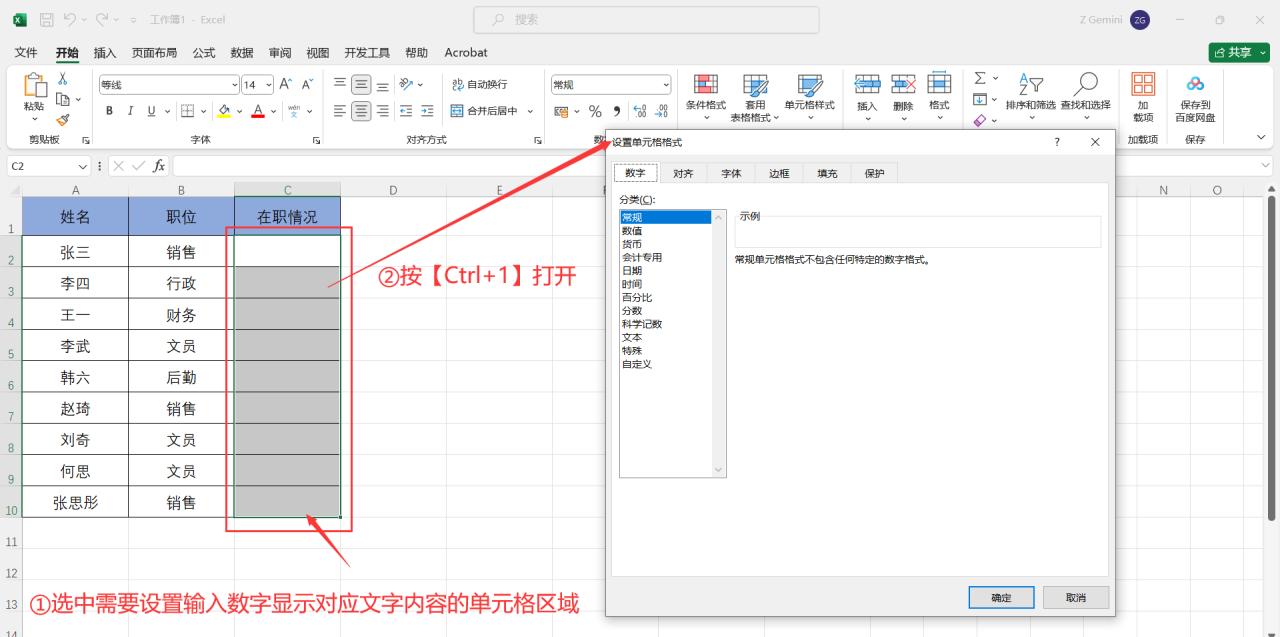
2、设置自定义格式:
在 “设置单元格格式” 对话框中,依次点击【数字】选项卡和【自定义】选项。这里的【数字】选项卡提供了各种数字格式的设置选项,而【自定义】则允许我们根据特定需求进行更加灵活的格式设置。
在对话框右侧的 “类型” 栏中输入:[=1]"在职";[=0]"离职"。这里需要注意,“1” 和 “0” 表示要替代的数字,“在职” 和 “离职” 是对应的文字内容。所有的符号都必须在英文输入法状态下输入,以确保格式设置的正确性。如果使用中文输入法输入符号,可能会导致设置失败或出现错误的结果。

3、验证设置效果:
设置完成后,在选中的单元格区域内进行输入测试。当输入数字 “1” 后按下【Enter】键,单元格中应立即显示对应的文字内容 “在职”;输入数字 “0” 后按下【Enter】键,应显示 “离职”。通过这种方式,可以快速验证设置是否成功,确保能够按照预期的方式进行数字与文字的转换。
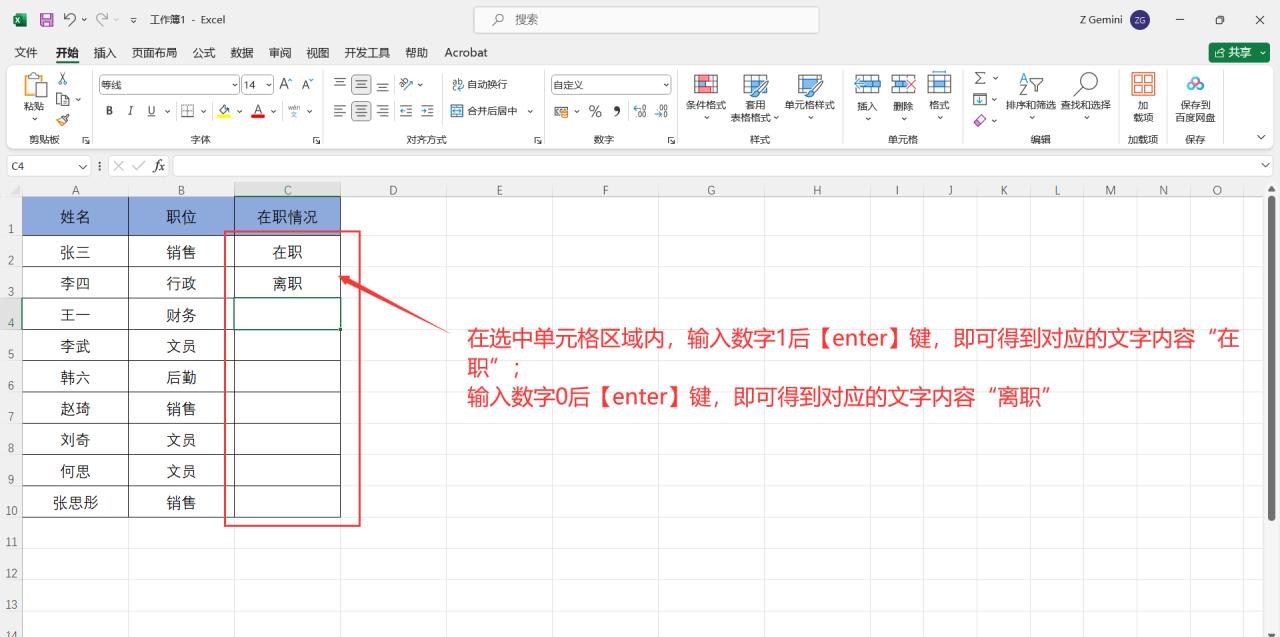
三、注意事项
数量限制:使用此方法最多只能设置两组数字代替文字内容,超过两组则不可使用。这是该方法的一个局限性,在实际应用中需要根据具体情况进行选择。如果需要设置更多的数字与文字对应关系,可以考虑使用其他方法,如数据验证结合公式等。
输入法状态:在输入设置格式的内容时,一定要确保是在英文输入法状态下输入符号。这一点很容易被忽略,但却是保证设置成功的重要因素。
四、总结
通过以上步骤,我们可以在 Excel 中轻松实现用数字代替重复文字内容进行输入的功能。这个方法简单实用,能够有效地提高数据录入的效率,减少错误的发生。在实际操作中,我们可以根据不同的需求灵活运用这个方法,为办公和学习带来更多的便利。


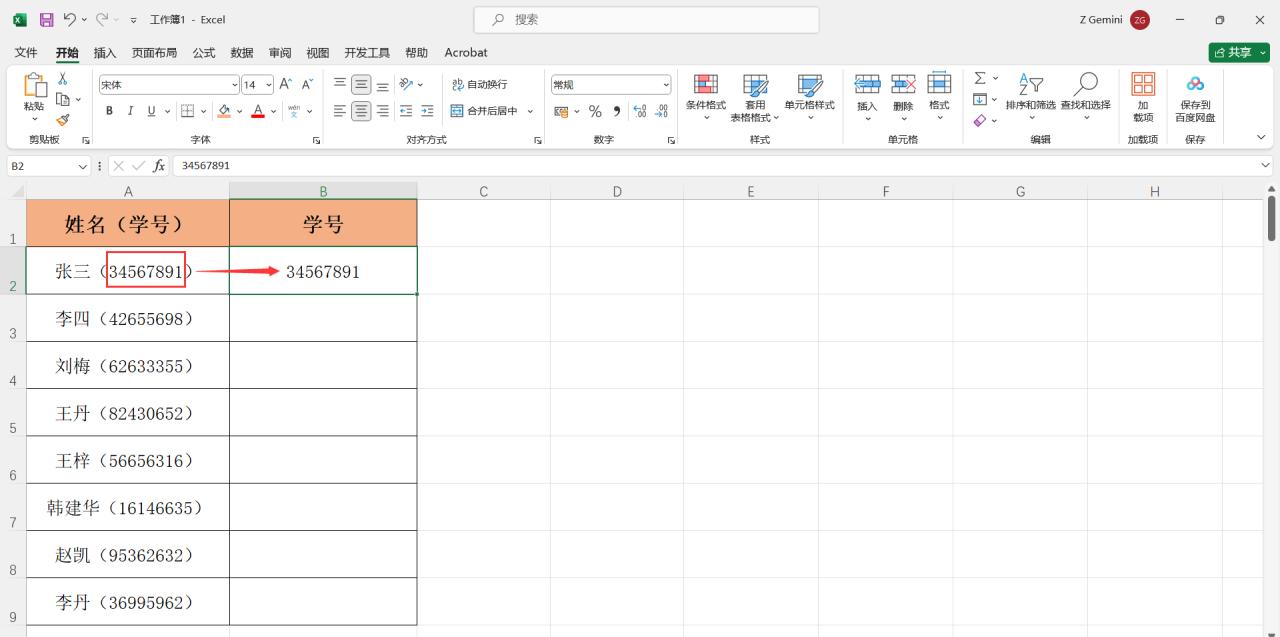
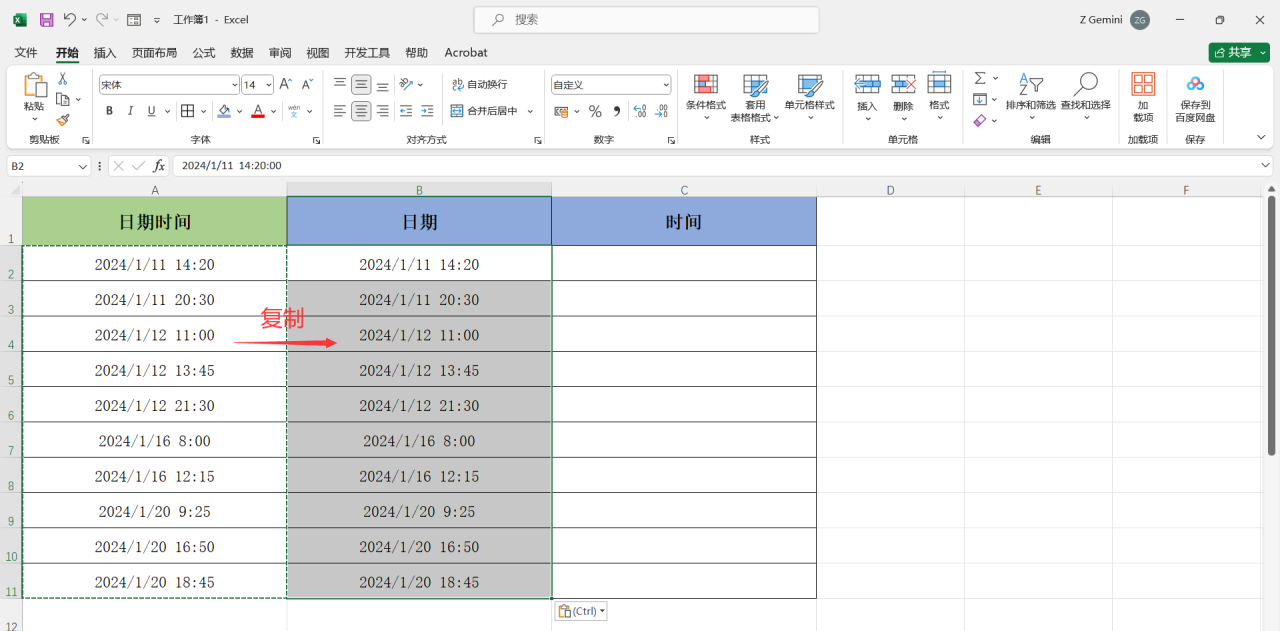

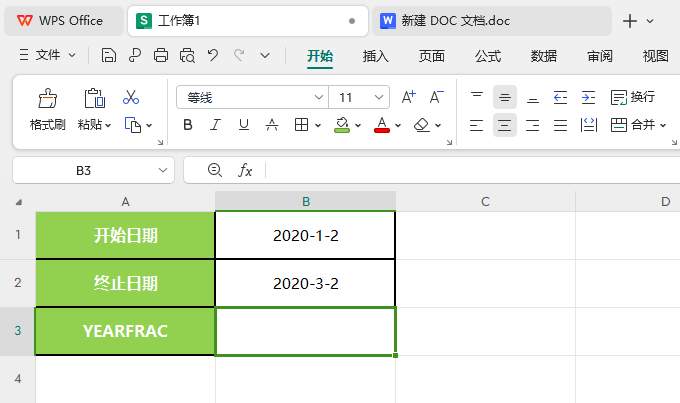
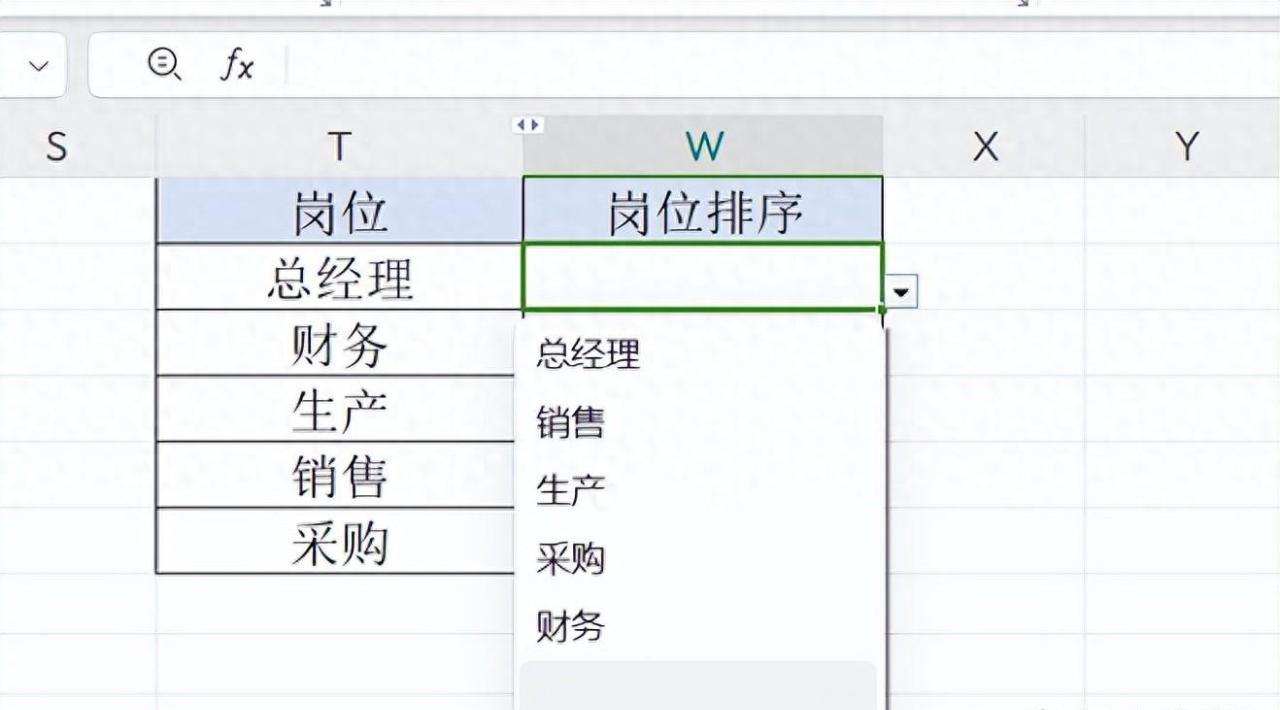
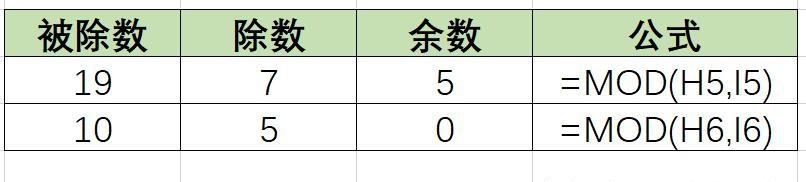
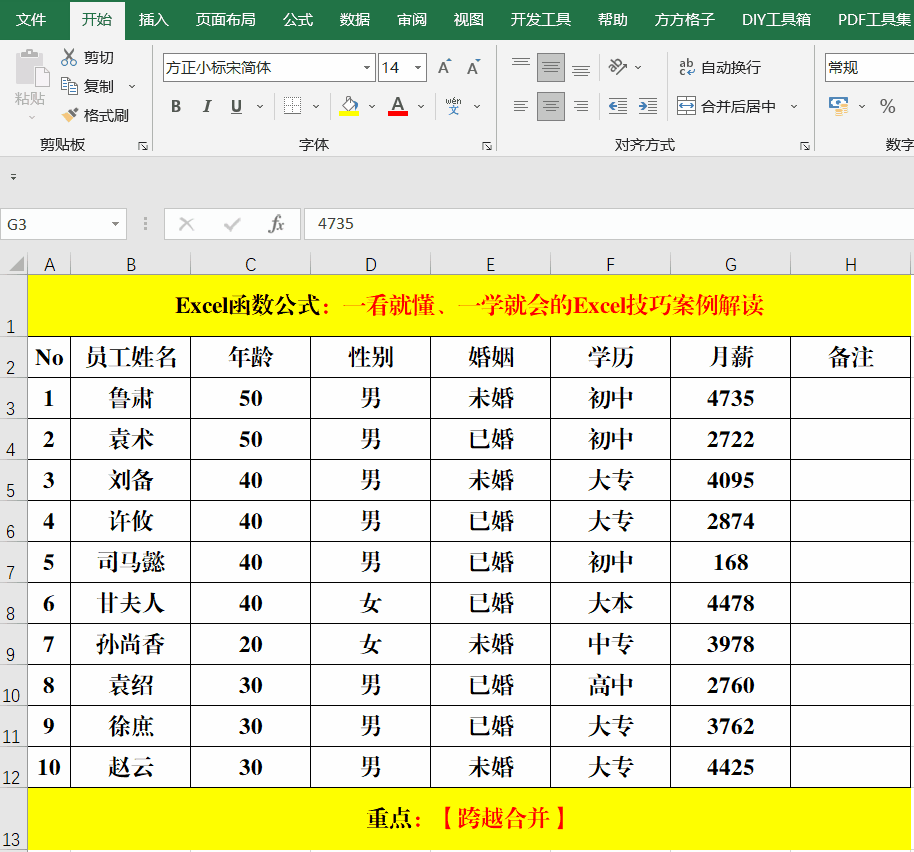
评论 (0)